Bluetooth, un Bluetooth ierīces nav šīsvisvieglāk mijiedarboties ārpus tām iebūvētajām opcijām, kuras jums piedāvā Windows 10. Pat tie ne vienmēr darbojas pareizi. Tā nav pilnībā Windows 10 problēma, jo tur ir ļoti daudz Bluetooth ierīču ar dažādām iespējām. Tomēr, ja vēlaties savienot Bluetooth ierīci ar karsto taustiņu, darbu veikšanai varat izmantot skriptu un Bluetooth komandrindas rīkus.
Tas attiecas uz ierīcēm, kuras jau esat savienojis pārī ar datoru. Ja ierīce vēl nav savienota pārī, dodieties uz priekšu un vispirms izveidojiet pāri. Pārliecinieties, vai jūsu sistēmā ir ieslēgts Bluetooth.
Pievienojiet Bluetooth ierīci, izmantojot karsto taustiņu
Vispirms apmeklējiet šo lapu un lejupielādējiet Bluetooth komandrindas rīkus. Instalējiet to un ļaujiet to pievienot kā ceļa mainīgo.

Kad tā ir instalēta, atveriet komandu uzvedni ar administratora tiesībām un palaidiet šo komandu. Tas atgriezīs MAC adresi visām Bluetooth ierīcēm.
btdiscovery
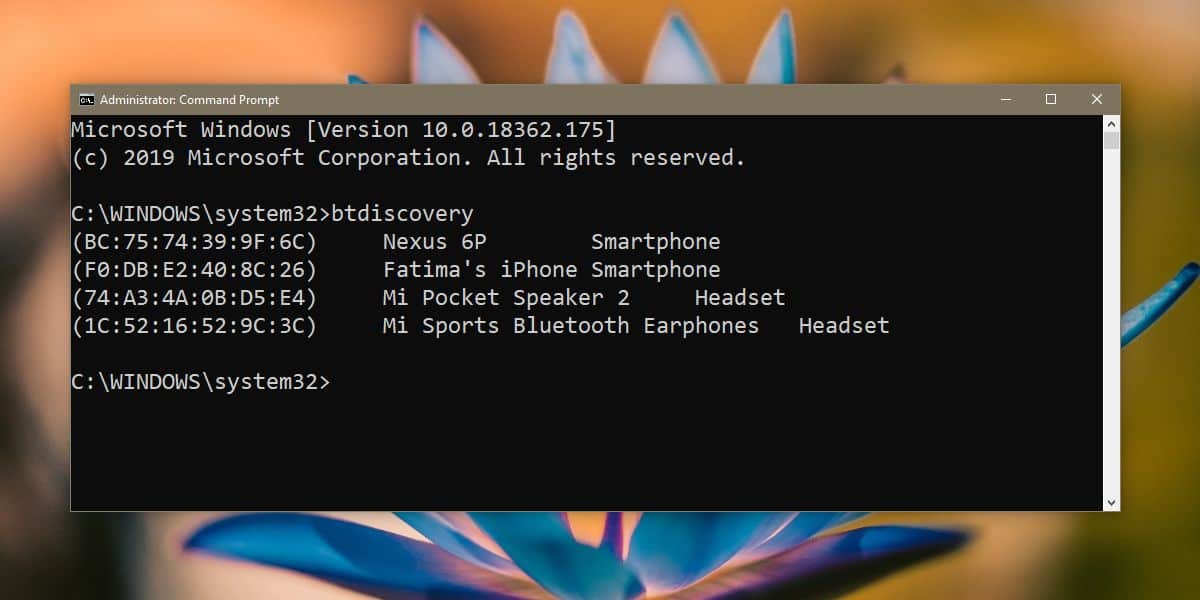
Kopējiet tās Bluetooth ierīces MAC adresi, kuru vēlaties pievienot, izmantojot karsto taustiņu.
Apmeklējiet šo Github lapu un lejupielādējiet vai klonējiet krātuvi. Iekšpusē jūs atradīsit vairākus failus. Pirmais fails, kas jums jāpiekļūst, ir mac.txt fails. Atveriet to un ielīmējiet nokopēto MAC adresi.
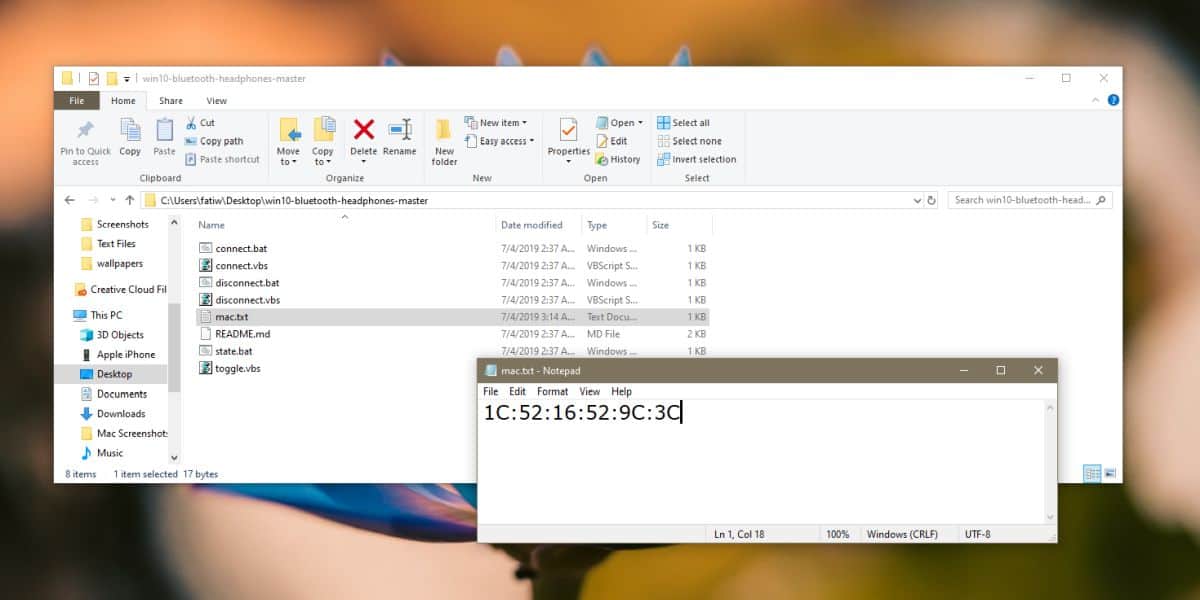
Tas ir izdarīts vairumā gadījumu. Tagad mēs ieejam nedaudz “testa” fāzē. Failos ir divu veidu skripti ar apzīmējumu “savienot” un “atvienot”. Ierīces pievienošanai / atvienošanai var izmantot vai nu BAT skriptu, vai VBS skriptu. Pārbaudes daļā jūs tos vadāt un redzat, kuri darbojas vislabāk. Man tas bija sērijveida fails.
Kad esat izdomājis, kas darbojas, izveidojiet skripta saīsni un iestatiet īsinājumtaustiņu tā palaišanai. Process ir vienāds neatkarīgi no tā, kāda veida skripts tas ir.
Ierobežojumi
Tas var nedarboties visās ierīcēs. Var paiet arī diezgan ilgs laiks, līdz ierīce izveido savienojumu. Faktiski tas var aizņemt tik ilgi, ka jūs vēlaties, lai ierīces savienošanai izmantotu ātro darbību Savienot Darbības centrā.
Ja vēlaties to izmantot vairākām ierīcēm, jums būs jākopē / jākontrolē viss Github repo katram no tiem un katrā repo ierīcē jāiestata MAC adrese.
Ja tas ir pārāk lēns, jūs, visticamāk, to neizmantojatšī ir neveiksmīgā problēma ar Bluetooth ierīcēm. Pat Windows 10 nespēj strādāt ar visiem tiem. Tam ir akumulatora funkcija, kas ļauj jums skatīt Bluetooth ierīču akumulatora procentuālo daudzumu, taču ir trešās puses lietotne, kas to dara labāk.













Komentāri